Comment ajouter un raccourci de groupe dans l'application Facebook - TechCult
Divers / / July 14, 2023
Avez-vous été épuisé de faire défiler sans fin votre flux Facebook pour trouver ce groupe spécial? Vous savez que vous pouvez simplement l'épingler dans l'application et les avoir à portée de main. Vous voulez savoir comment? Dans cet article, nous allons vous expliquer comment créer et ajouter le raccourci vers un groupe Facebook sur Android. Préparez-vous à accéder rapidement à vos communautés préférées.
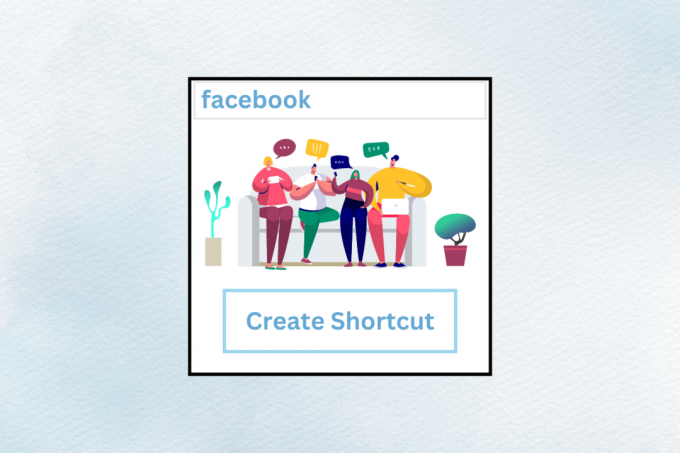
Table des matières
Comment ajouter un raccourci de groupe dans l'application Facebook
Vous avez peut-être remarqué la barre de navigation dans l'application Facebook, située en bas. De là, vous pouvez facilement accéder à diverses sections telles que votre profil, votre flux, votre marché, vos amis et même vos groupes. Cependant, comme par défaut les raccourcis sont définis sur le mode Auto, vous ne pourrez peut-être pas trouver les groupes dans la barre de navigation. Suivez les étapes mentionnées ci-dessous pour l'ajouter :
1. Lancez le Application Facebook et appuyez sur le Menu option dans le coin inférieur droit.
2. Tapez sur le icône d'engrenage (Paramètres) dans le coin supérieur droit de l'écran.
3. Faites défiler vers le bas et appuyez sur le Barre de navigation option.
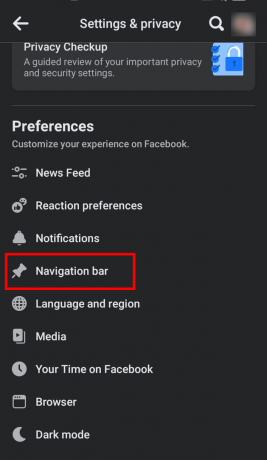
4. Appuyez sur Personnalisez la barre.
5. Dans le Raccourcis disponibles section, appuyez sur Auto près de Groupes.
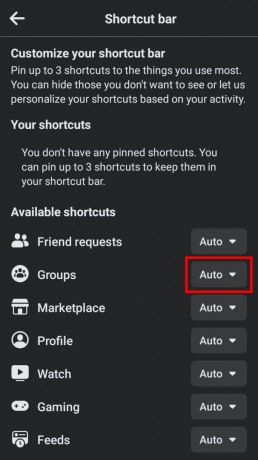
6. Sélectionner Broche dans le menu pour ajouter le raccourci Groupes dans la barre de navigation.
Note: Si vous ne trouvez pas encore le raccourci dans la barre de navigation, fermez cette application et relancez-la pour voir les modifications.
A lire aussi: Comment voir des amis cachés sur Facebook Mobile
Comment ajouter des raccourcis pour des groupes spécifiques
Eh bien, vous pouvez désormais accéder aux groupes directement depuis la page d'accueil, sans avoir à naviguer dans le menu. Cependant, savez-vous que vous pouvez également épingler vos groupes préférés pour un accès plus facile? Suivez les étapes mentionnées ci-dessous :
1. Ouvrir Facebook et appuyez sur Groupes dans la barre de navigation en bas.
2. Tapez sur le icône d'engrenage (Paramètres) dans le coin supérieur droit.
3. Appuyez sur Groupes épinglés.
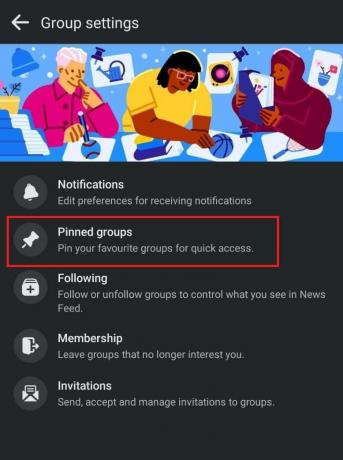
4. Tapez sur le Icône d'épingle à côté des groupes que vous souhaitez ajouter.
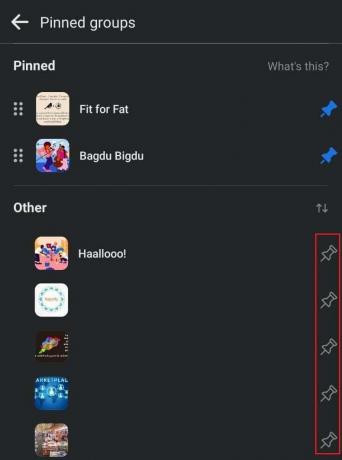
5. Maintenant actualiser l'application et vous pouvez trouver les groupes que vous avez épinglés en haut de la section Groupes.
A lire aussi: Comment savoir à qui quelqu'un parle sur Facebook Messenger
Comment ajouter un groupe Facebook à l'écran d'accueil sur Android
Eh bien, il y a plus que les raccourcis. Une autre façon de rester connecté avec vos groupes Facebook est de ajoutez-le en tant que widget à l'écran d'accueil de votre appareil Android. De cette façon, vous pouvez ouvrir votre groupe en un seul clic. Suivez les étapes mentionnées ci-dessous :
Note: Vous ne pouvez ajouter les groupes qu'à votre écran d'accueil où vous avez un accès administrateur.
1. Ouvrir Facebook, aller vers Groupes, et appuyez sur Vos groupes au sommet.
2. Sous Groupes que vous gérez, choisir la groupe vous souhaitez ajouter le raccourci pour.
3. Tapez sur le Privilèges d'administrateur icône dans le coin supérieur droit de l'écran.
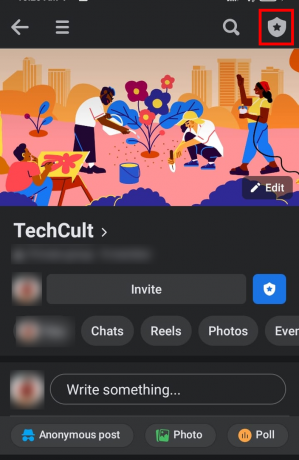
4. Faites défiler vers le bas et appuyez sur Paramètres personnels.

5. Enfin, appuyez sur Ajouter à l'écran d'accueil.

C'est ça. Le raccourci vers ce groupe sera ajouté à l'écran d'accueil de l'appareil sous la forme d'un widget et vous pourrez y accéder d'un simple toucher.
Recommandé: Comment partager un lien de groupe Facebook privé
Nous espérons qu'avec l'aide de notre guide, vous pourrez maintenant ajouter le raccourci de groupe dans l'application Facebook. Si vous avez des questions ou des suggestions pour nous, faites-le nous savoir dans la boîte de commentaires ci-dessous. Restez connecté à TechCult pour plus de conseils, astuces et informations.
Henry est un rédacteur technique chevronné passionné par l'idée de rendre les sujets technologiques complexes accessibles aux lecteurs de tous les jours. Avec plus d'une décennie d'expérience dans l'industrie de la technologie, Henry est devenu une source d'information fiable pour ses lecteurs.



